Как очистить реестр в Windows 11 [4 способа]
![Как очистить реестр в Windows 11 [4 способа] Как очистить реестр в Windows 11 [4 способа]](https://cloudo3.com/resources8/images31/image-9744-0105182733836.png)
Реестр Windows - это банк памяти вашего ПК. Узнайте, как правильно очистить его в Windows 11 и ускорить работу вашего компьютера.

Ах, этот скромный PDF. Это рабочая лошадка цифрового мира, переносящая документы, отчеты и презентации со стоической эффективностью. Но иногда у них есть не очень приятный бонус: навязчивый фон, который отвлекает больше, чем мошенническая всплывающая реклама. Будь то безвкусный водяной знак или противоречивый дизайн, загроможденный фон может превратить чтение PDF-файла в утомительную рутинную работу. Но не бойтесь, уважаемые любители документов! Вот тут-то и приходит на помощь волшебство удаления фона. Итак, избавьтесь от отвлекающих факторов и начните с чистого листа. Вот лучшие способы удаления фона из ваших PDF-файлов: от удобных инструментов до продвинутых методов.
Прежде чем мы углубимся в методы, давайте поймем значение удаления фона в PDF-файлах. Воспринимайте это как генеральную уборку вашего документа. Чистый фон устраняет визуальный шум, облегчая чтение, понимание и усвоение контента. Это также улучшает эстетику, придавая вашему документу гладкий, профессиональный вид, который впечатлит вашего начальника, вашего клиента или даже вашего кота (который, скажем прямо, судит обо всем).
Итак, как нам удалить фон из PDF-файла? Пристегнитесь, потому что мы собираемся изучить лучшие способы удаления фона из PDF.
PDFelement упрощает процесс удаления фона из вашего PDF-файла, представляя доступное и эффективное решение для ваших офисных нужд. Попрощайтесь с утомительной задачей ручного стирания или перепечаткой целых PDF-документов. С PDFelement вы можете легко удалить фон, не тратя денег. Универсальность PDFelement распространяется на все основные платформы, обеспечивая доступность и удобство на Windows, Android, iOS и Mac. Оптимизируйте свой рабочий процесс и повысьте производительность с помощью этого мощного и экономичного средства для удаления фона PDF.
Шаг 1. Загрузите и установите PDFelement.
Шаг 2: После успешной установки откройте программное обеспечение и нажмите значок «+» в верхнем левом углу панели управления. Загрузите свой PDF-документ.

Шаг 3. Запустите процесс, перейдя на вкладку «Редактировать» . Оказавшись там, найдите опцию «Фон» и выберите «Удалить фон».
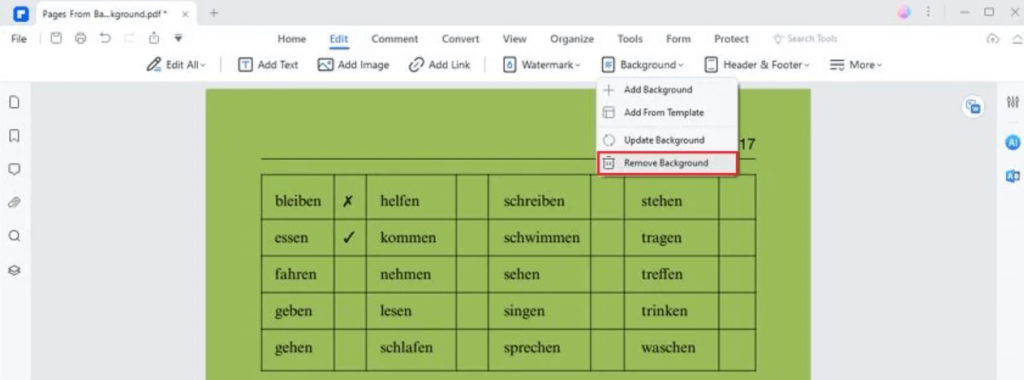
Фон PDF-документа успешно удален.

Читайте также: Как писать в PDF-документе?
Используйте бесплатные возможности Google Диска для удаления фона из PDF-файлов онлайн. Для бесперебойной работы выполните следующие действия:
Шаг 1. Зайдите в свою учетную запись Gmail и откройте Google Диск в правом верхнем углу окна.

Шаг 2. Загрузите PDF-документ, из которого вы хотите удалить фон, нажав кнопку «+ Новый» в верхнем левом углу после опции « Загрузка файла» .

Шаг 3. После загрузки файла щелкните его правой кнопкой мыши и выберите « Открыть с помощью » > «Документы Google ».

После открытия документа фоновое изображение будет успешно удалено из PDF-файла, оставив только текстовое содержимое.
Важное примечание. Тем не менее, существуют определенные ограничения при удалении фона из PDF-файла онлайн. Google Диск не только удаляет фон, но и все остальные изображения в PDF-файле. Более того, он не мог сохранить исходное расположение текста PDF-файла. Выбор этого метода потенциально может изменить общую структуру и внешний вид вашего PDF-файла.
Читайте также: 10 лучших конвертеров PDF в текст
В сложном мире редактирования PDF-файлов овладение искусством удаления фона — это навык, который отличает профессионалов. Выберите метод, который соответствует вашим предпочтениям и рабочему процессу, и станьте свидетелем того, как ваши документы превратятся в безупречные, визуально привлекательные шедевры. Расширьте возможности редактирования PDF-файлов и улучшите свой профессиональный имидж с помощью этих проверенных методов удаления фона.
Чтобы получить дополнительные руководства по устранению неполадок, списки, а также советы и подсказки, связанные с Windows, Android, iOS и macOS, подписывайтесь на нас в Facebook , Instagram , Twitter , YouTube и Pinterest .
Реестр Windows - это банк памяти вашего ПК. Узнайте, как правильно очистить его в Windows 11 и ускорить работу вашего компьютера.
Изучите эффективные методы решения неприятной проблемы с бесконечным экраном загрузки Skyrim, гарантируя более плавный и бесперебойный игровой процесс.
Я внезапно не могу работать со своим сенсорным экраном, на который жалуется HID. Я понятия не имею, что поразило мой компьютер. Если это вы, вот несколько исправлений.
Хотите знать, как транслировать «Аквамен», даже если он недоступен для потоковой передачи в вашей стране? Читайте дальше, и к концу статьи вы сможете насладиться Акваменом.
Узнайте, как легко сохранить веб-страницу в формате PDF, а также откройте для себя различные методы и инструменты для преобразования веб-контента в переносимые файлы PDF для автономного доступа и совместного использования.
Этот блог поможет пользователям загрузить, установить и обновить драйвер Logitech G510, чтобы они могли в полной мере использовать функции этой клавиатуры Logitech.
Изучите шаги по устранению неполадок и проверенные методы решения проблем с задержкой в Rainbow Six Siege, чтобы обеспечить более плавный и приятный игровой процесс.
Что конвертировать PDF-файл в текстовый файл? Не волнуйтесь, в этом руководстве вы найдете два простейших метода преобразования PDF-файла в текстовый файл.
Редактор групповой политики может не работать на вашем компьютере из-за ошибки gpedit.msc не найден. Вот как это исправить!
Google Найти мое устройство не работает? Не волнуйтесь, блог предоставит вам подробное руководство по устранению неполадок и решению проблем с Google Find My Device.
Изучите пошаговые решения, адаптированные для систем Mac, обеспечивающие бесперебойную работу Discord без сбоев.
Изучите шаги по устранению неполадок, чтобы решить распространенные проблемы и беспрепятственно вернуть потоковую передачу Netflix на Roku.
Узнайте, как эффективно увеличить объем памяти вашего iPhone, с помощью нашего подробного руководства. Узнайте практические шаги и варианты, которые помогут вам никогда больше не исчерпать место для своих дорогих воспоминаний и важных данных.
Знаете ли вы, как увидеть все приложения, отслеживающие вас на Facebook? И есть ли у вас идеи, как их заблокировать? Читайте дальше, чтобы узнать, как защитить ваши данные от приложений, отслеживаемых Facebook.
Этот блог поможет читателям загрузить и обновить драйвер Canon MF237W для Windows 11/10, выполнив действия, рекомендованные экспертами.
Этот блог поможет читателям отключить функцию Copilot в Windows, если они не хотят использовать модель искусственного интеллекта.
Покупаете новый внешний диск? Сэкономьте немного денег и преобразуйте свой старый жесткий диск во внешний жесткий диск. Прочтите, чтобы узнать больше о переоборудовании и типах корпусов для вашего нового жесткого диска.
Этот блог поможет читателям, которые столкнулись с ошибкой «Что-то не так с прокси-сервером» в Chrome в Windows.
Kaspersky Password Manager не работает должным образом на вашем компьютере с Windows 11/10. Независимо от причины, вот несколько лучших способов решить проблему.
Этот блог поможет читателям решить проблему с сенсорной панелью ASUS, не работающей в Windows, с помощью рекомендованных экспертами шагов, которые можно быстро и легко выполнить.
Узнайте, как добавить границы в Документы Google, включая создание рамок с помощью таблиц или изображений. Эффективные решения внутри!
Это полное руководство о том, как изменить тему, цвета и многое другое в Windows 11 для создания потрясающего рабочего стола.
iPhone завис на домашних критических оповещениях? В этом подробном руководстве мы перечислили различные обходные пути, которые вы можете использовать, чтобы исправить ошибку «Домой хочет отправить критические оповещения iPhone». Узнайте полезные советы и решения.
Zoom - популярная служба удаленного сотрудничества. Узнайте, как добавить изображение профиля вместо видео, чтобы улучшить свою конфиденциальность.
Откройте для себя эффективные стратегии получения баллов Microsoft Rewards. Зарабатывайте на поисках, играх и покупках!
Изучите эффективные методы решения неприятной проблемы с бесконечным экраном загрузки Skyrim, гарантируя более плавный и бесперебойный игровой процесс.
Я внезапно не могу работать со своим сенсорным экраном, на который жалуется HID. Я понятия не имею, что поразило мой компьютер. Если это вы, вот несколько исправлений.
Прочтите это полное руководство, чтобы узнать о полезных способах записи вебинаров в реальном времени на ПК. Мы поделились лучшим программным обеспечением для записи вебинаров, а также лучшими инструментами для записи экрана и видеозахвата для Windows 10, 8, 7.
Вы случайно нажали кнопку доверия во всплывающем окне, которое появляется после подключения вашего iPhone к компьютеру? Вы хотите отказаться от доверия этому компьютеру? Затем просто прочтите эту статью, чтобы узнать, как отменить доверие к компьютерам, которые вы ранее подключали к своему iPhone.
Хотите знать, как транслировать «Аквамен», даже если он недоступен для потоковой передачи в вашей стране? Читайте дальше, и к концу статьи вы сможете насладиться Акваменом.
























